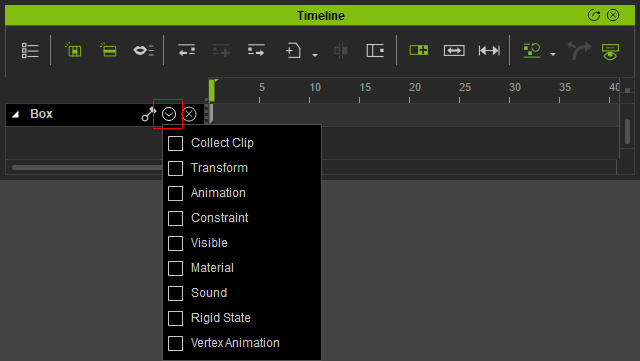修正パネル
修正パネルには、現在選択されているオブジェクトが保持する、調整可能なパラメータが表示されます。
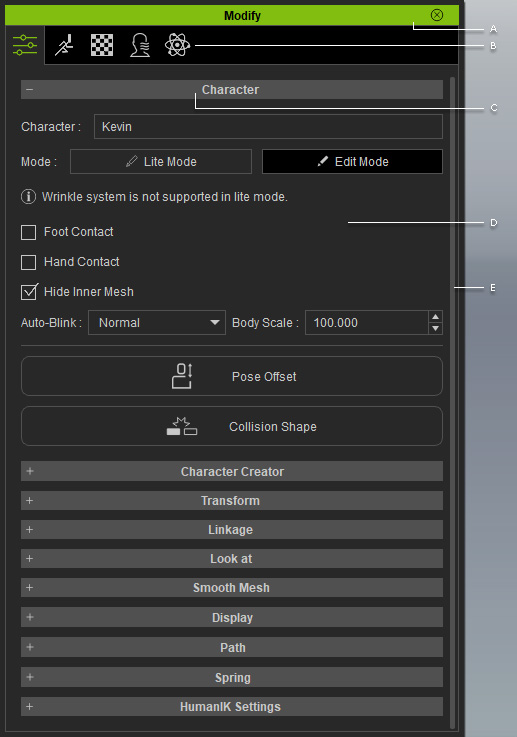
タイトルバーをダブルクリックすると、ドッキング場所にパネルをドッキングさせたり、またはパネルのドッキングを解除してメインプログラムの上にフロートさせたりできます。
このパネルには、4つのカテゴリ・タブがあります。 選択したオブジェクトに属する様々な機能を見つけるには、これらのタブをクリックしてください。
- 属性タブ: 属性を調整し、変換、リンケージ、視線、パス、スプリングなどのタイムライン・キーをオブジェクトに設定します。
- アニメーションタブ: アクターの身体の動きや表情を生成し、あるいは様々なツールでプロップをアニメートします。
- マテリアルタブ: Substance や細分割機能を含む、オブジェクトのマテリアルとテクスチャ設定を変更します。
- 物理演算タブ: オブジェクトの物理設定(リジッドボディまたは柔らかい布)をアクティブにします。
+/- 記号をクリックして、各セクションを展開したり折りたたんだりできます。 各セクションには、そのセクションにジャンプするために使用できるホットキーがあります。 詳細についてはグローバルショートカット >> 修正パネルを参照してください。
現在のプロジェクト内のオブジェクトに関連付けられている調整可能なパラメータ。 3D ビューア内の全てのオブジェクトに対して、パラメータ値を設定することができます。
パネルの右側にはスクロールバーがあります。 パネル全体が 1 ページより長い場合、パネルをナビゲートするにはスクロールバー上の任意の場所でマウスボタンを押したまま上下にドラッグします。 別の方法として、マウスホイールを回転させてパネルを上 / 下スクロールすることもできます。
キー入力可能なパラメータおよび設定
パラメータや設定がキー入力可能な場合、その名前は緑色で強調表示されます。
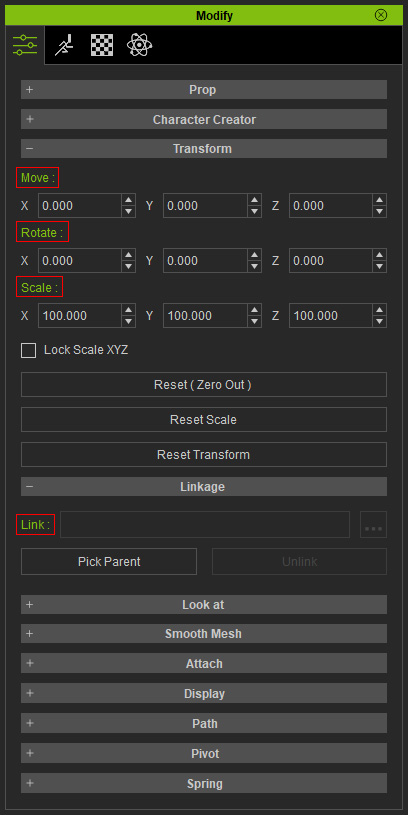
また、タイムラインを開き、オブジェクト名の横にある下向き矢印を押すと、そのオブジェクトでキー入力可能なパラメータや設定を表示することができます。